Actualmente los sistemas operativos están evolucionando constantemente. Esto se hace para que nosotros podamos gozar de una mejor experiencia de usuario en todos los sentidos. Ahora ha sido el turno de iOS 11; el cual incorpora nuevas funciones que son sumamente útiles. Una de ellas se basa en ocultar aplicaciones recientes en el iPad desde el Dock.
Como era de esperarse, este procedimiento puede ser llevado a cabo por cualquier persona. El método que tendrás que poner en marcha es muy fácil. Con tan sólo aplicar unas simples instrucciones ya podrás esconder las apps. A continuación te diremos todo lo que tienes que hacer al respecto.
¿Cómo ocultar aplicaciones recientes en el iPad?
Lo primero que tienes que hacer es ir directamente a la aplicación de «Configuración». Una vez allí pulsa sobre la sección denominada «General».
Cuando estés dentro de la sección tendrás que ingresar a «Multitarea y Dock»
En «Multitarea y Dock» tendrás que ir a la parte inferior de la barra de opciones. Deberás pulsar sobre el interruptor que está ubicado al lado derecho de «Mostrar aplicaciones sugeridas y recientes». Una vez que lo presiones desactivarás esta opción.
Así pues, esta es la forma correcta para que ya no tengas que visualizar todas las aplicaciones recientes en tu Dock. Lo único que verás son todas las apps que tú, manualmente, has colocado allí.
Claro está, para todas aquellas personas que realicen actividad de multitareas en el iPad quizá lo mejor no sea quitar esta característica. Tener acceso a las aplicaciones abiertas recientemente les permitirá trabajar de una forma mucho más cómoda y rápida.
Este procedimiento va destinado principalmente para todas aquellos usuarios que no utilizan al iPad para funciones que tengan que ver con la productividad. Sólo en este contexto visualizar las apps más recientes resulta algo incómodo que no tiene mucho sentido.
Ahora ya estás al tanto de cómo ocultar aplicaciones recientes en el iPad. Aplica nuestro paso a paso y todo quedará hecho correctamente.


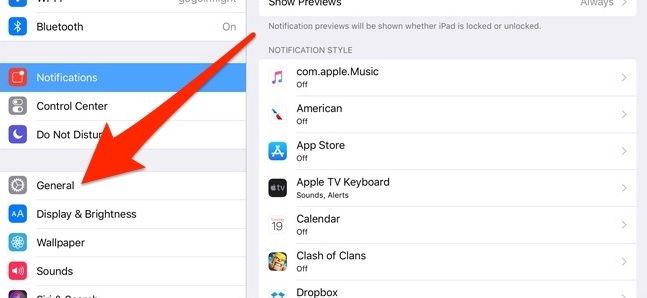
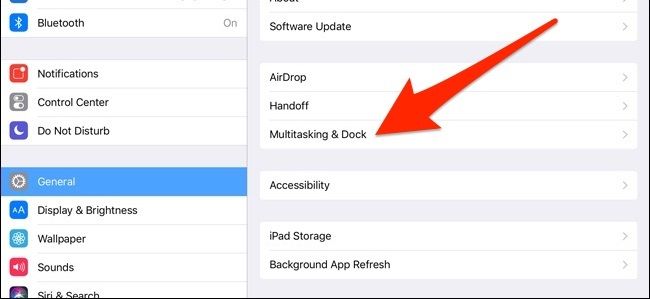
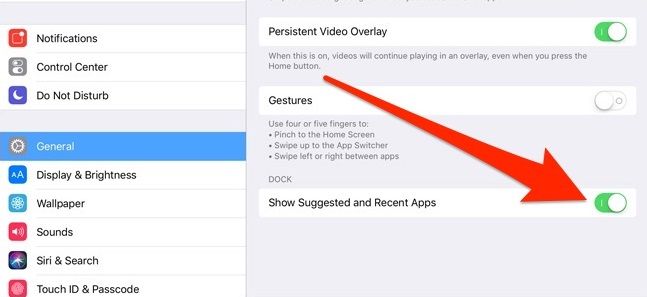
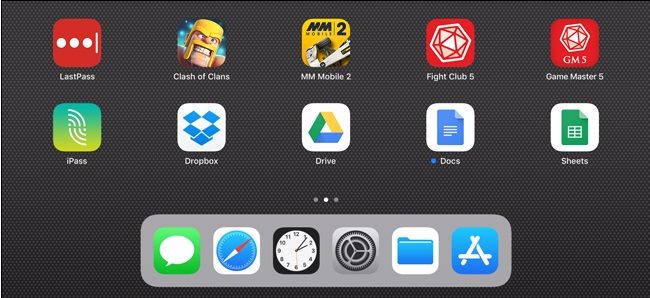
¿Tienes alguna pregunta o problema relacionado con el tema del artículo? Queremos ayudarte.
Deja un comentario con tu problema o pregunta. Leemos y respondemos todos los comentarios, aunque a veces podamos tardar un poco debido al volumen que recibimos. Además, si tu consulta inspira la escritura de un artículo, te notificaremos por email cuando lo publiquemos.
*Moderamos los comentarios para evitar spam.
¡Gracias por enriquecer nuestra comunidad con tu participación!